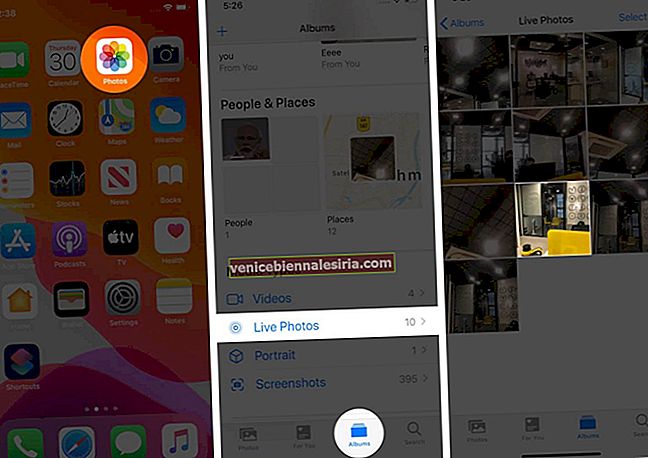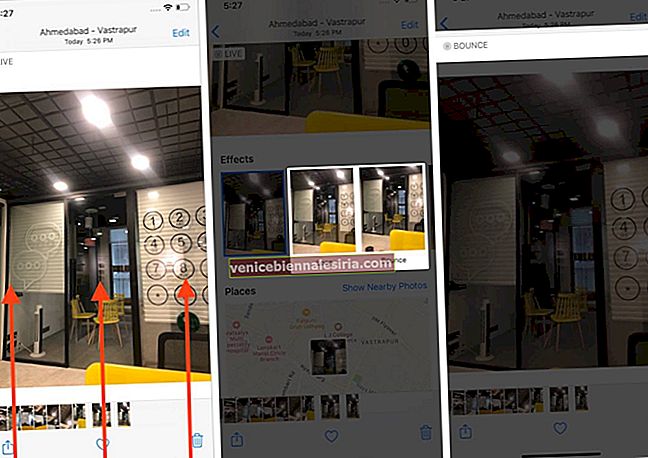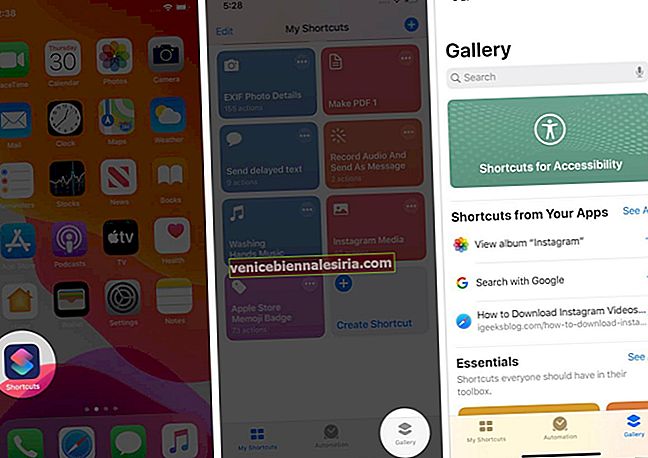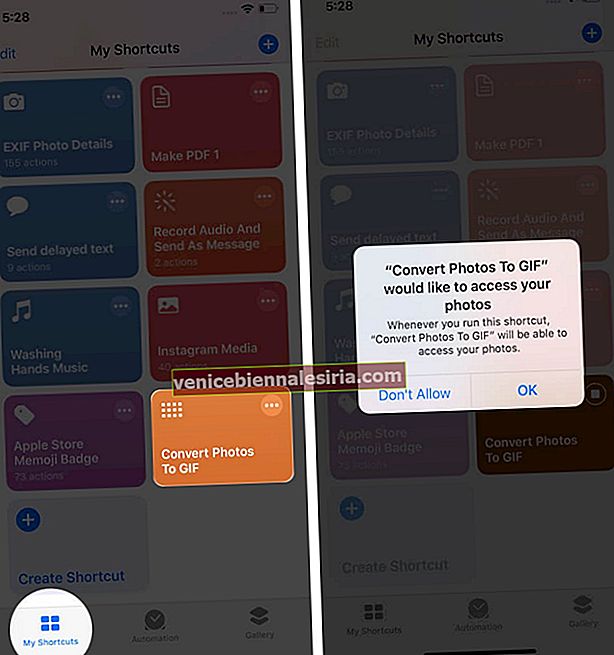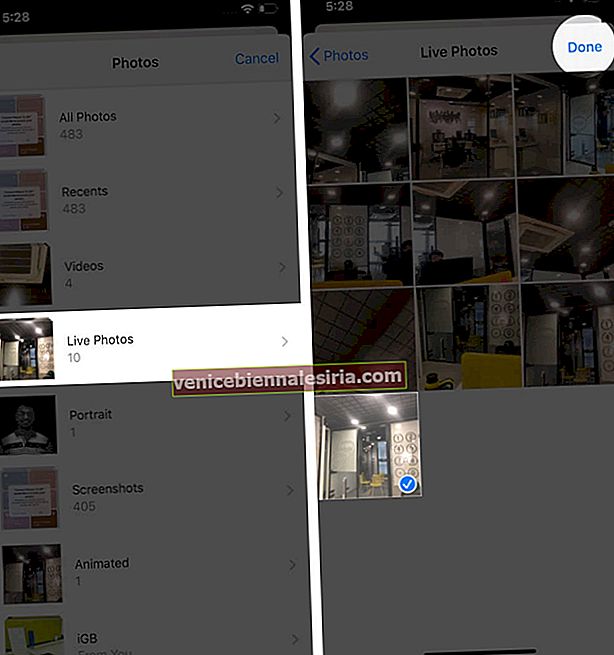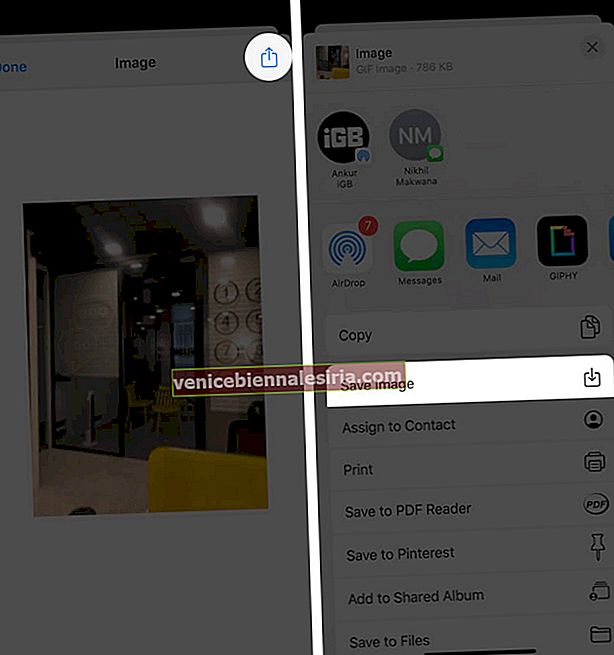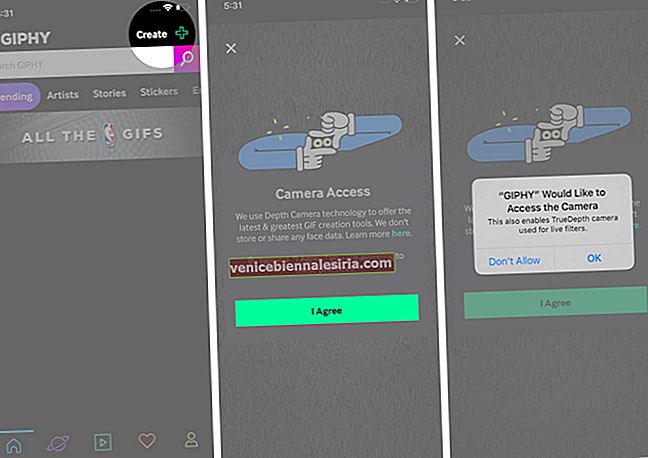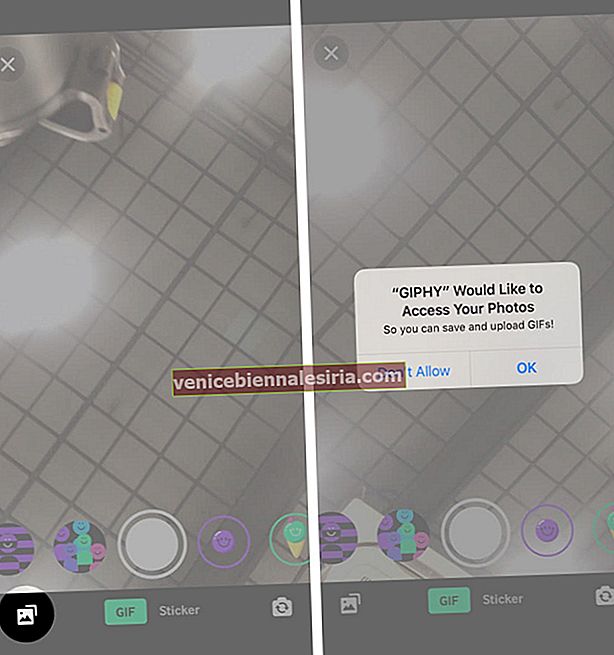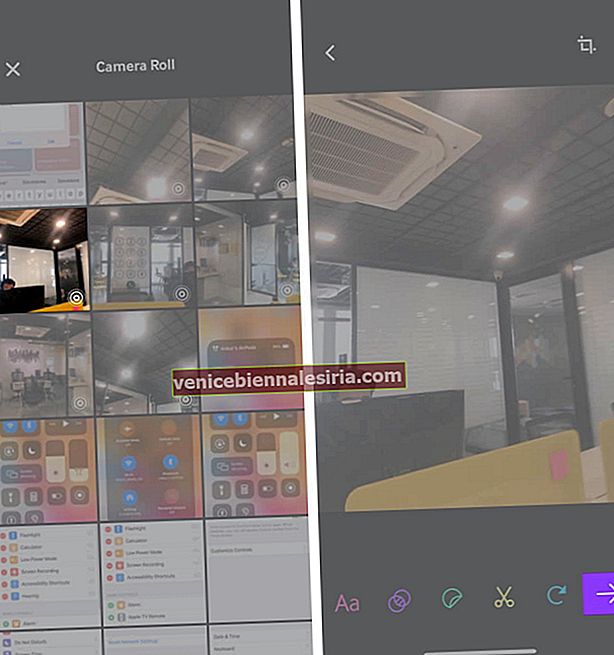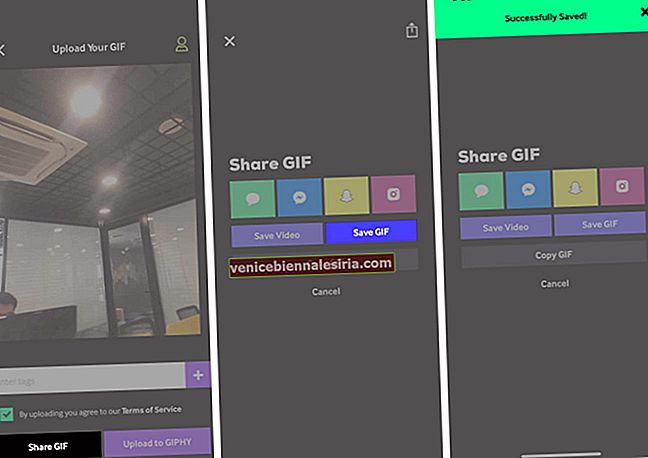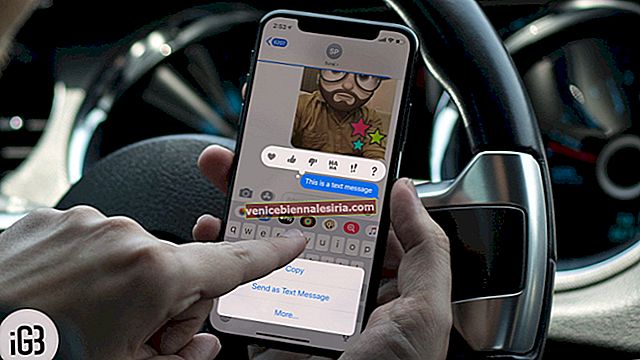Canlı Fotoğrafları videoya dönüştürebileceğiniz gibi, onları GIF'lere dönüştürmek de oldukça kolaydır. Bunu yaptıktan sonra, bu hareketli görüntüleri tüm platformlarda zahmetsizce paylaşmak mümkün hale gelir. En kolayından başlayarak , iPhone ve iPad'de Canlı Fotoğrafları GIF'lere dönüştürmenin üç yolunu göstermeme izin verin .
- Fotoğraflar Uygulamasını kullanarak Canlı Fotoğrafı GIF'e Dönüştürme
- Kısayollar Kullanılarak Canlı Fotoğraf Nasıl GIF'e Dönüştürülür?
- Üçüncü Taraf Uygulamaları Kullanarak Canlı Fotoğrafı GIF'e Dönüştürme
Fotoğraflar Uygulamasını kullanarak Canlı Fotoğrafı GIF'e Dönüştürme
- Fotoğraflar uygulamasını açın ve alttan Albümler'e dokunun . Aşağı kaydırın ve Live Photos'a dokunun .
- Live Photo'ya dokunun .
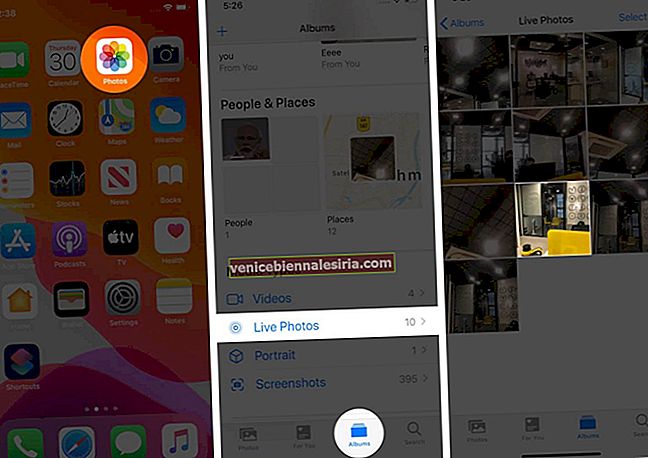
- Yukarı kaydırın. Efektler altında, dört seçenek göreceksiniz - Canlı, Döngü, Sıçrama ve Uzun Pozlama. Döngü veya Sıçrama'yı seçin .
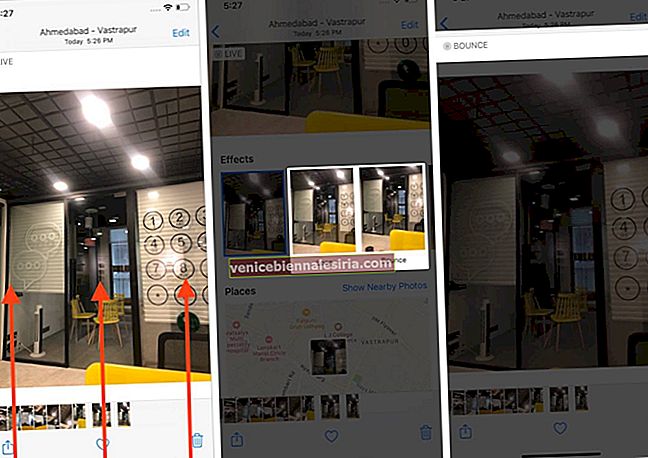
-
- Döngüde, klip oynatılır, bundan sonra bir çözülme animasyonu vardır ve ardından baştan tekrar oynatılır. Bu tekrar etmeye devam ediyor.
- Bounce'da klip Instagram Boomerang gibi davranıyor. Yani oynar ve sonra tersine oynar. Bu süreç tekrar etmeye devam ediyor.
Şimdi, Live Photo bir GIF işlevi görüyor. Sohbet uygulamaları aracılığıyla kolayca göndermek için Paylaş simgesine dokunun.
Kısayollar Kullanılarak Canlı Fotoğraf Nasıl GIF'e Dönüştürülür?
- Kısayollar uygulamasını açın ve Galeri'ye dokunun .
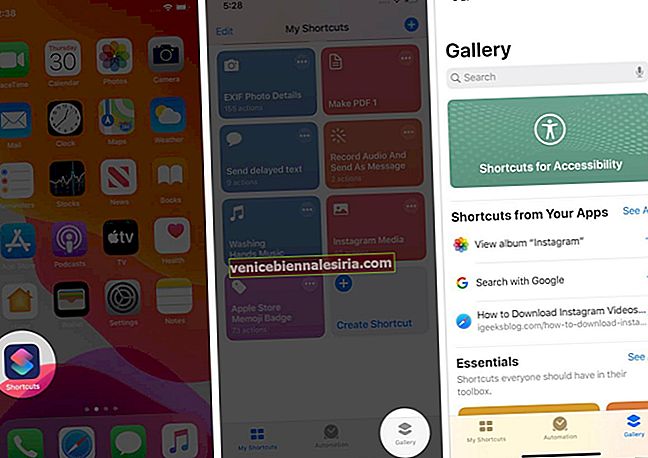
- Üstteki Arama kutusuna GIF yazın . Aşağıda bazı öneriler göreceksiniz. Aşağı kaydırın ve Fotoğrafları GIF'e Dönüştür'e dokunun . Ardından, Kısayol Ekle'ye dokunun .

- Sol alttan Kısayollarım'a dokunun .
- Ardından, Fotoğrafları GIF'e Dönüştür kısayoluna dokunun . Fotoğraflara erişmek için sizden izin isteyecektir. Tamam'a dokunun .
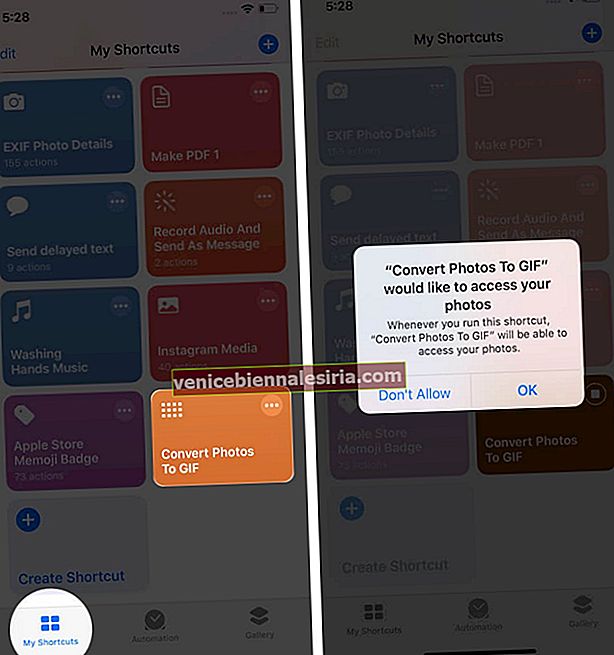
- Live Photos'a dokunun . Sonraki ekranda, birine ve ardından Bitti'ye dokunun . Kısayol çalışacak ve Live Photo'yu GIF'e dönüştürecektir.
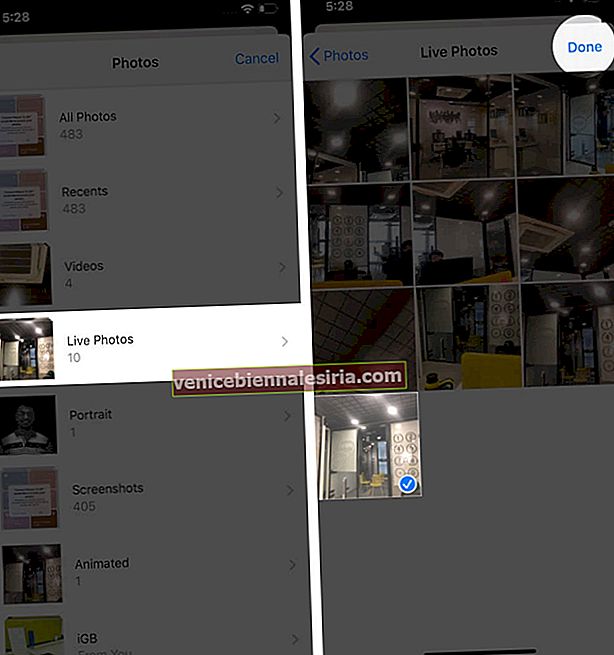
- Paylaş Simgesine dokunun. Ardından, Resmi Kaydet'e dokunun . GIF'i doğrudan iMessage, WhatsApp ve benzeri diğer uygulamalar aracılığıyla göndermek için mevcut paylaşım seçeneklerinden birini de kullanabilirsiniz.
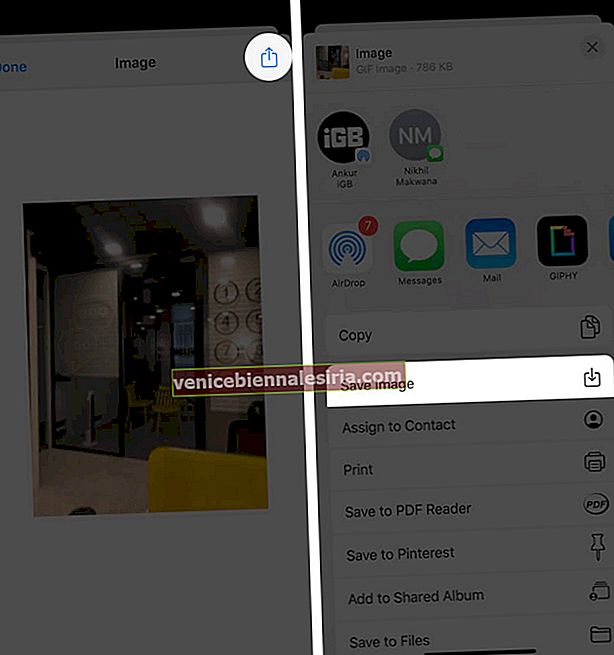
Not : Live Photo'yu GIF'e dönüştürmek için üçüncü taraf bir kısayol da kullanabilirsiniz. İyi bir seçenek, Canlıyı GIF'e Dönüştürmektir. Ancak bunu yapmadan önce, iPhone veya iPad'inizde güvenilmeyen kısayollara izin verdiğinizden emin olun.
Üçüncü Taraf Uygulamaları Kullanarak Canlı Fotoğrafı GIF'e Dönüştürme
- GIPHY'yi App Store'dan ücretsiz olarak indirin. Uygulamayı başlatın ve oturum açın. Hızlı ve güvenli Apple ile Giriş Yap özelliğini de kullanabilirsiniz .
- Üzerine dokunun + Oluştur → Kabul Ediyorum → OK . Sonra, üzerinde musluk fotoğraf simgesi ve musluk OK .
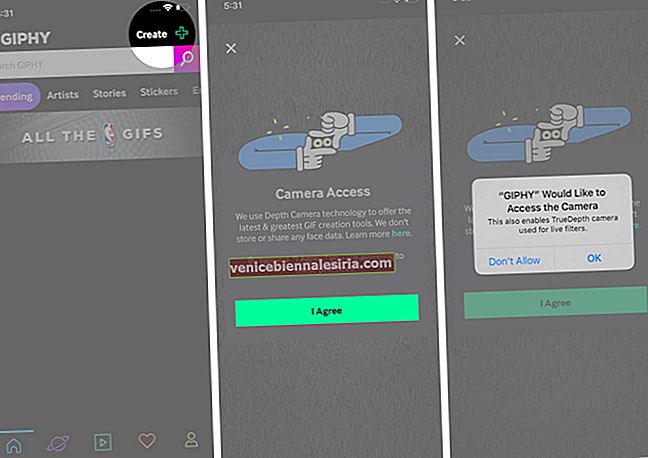
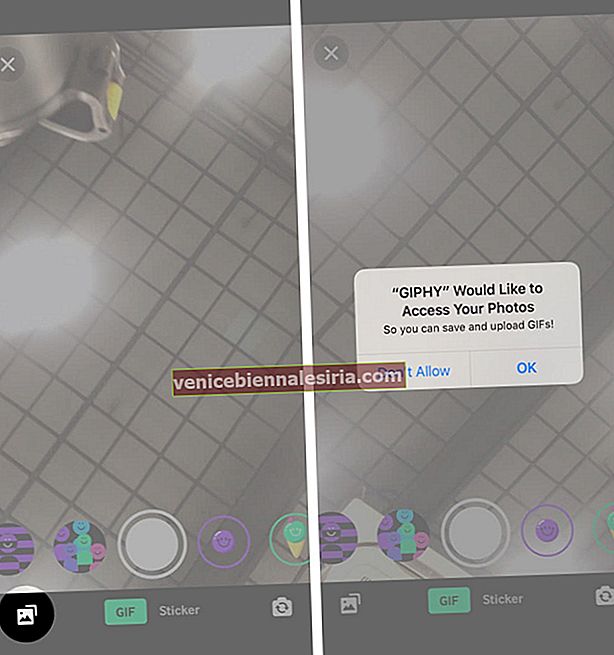
- Live Photo'ya dokunun. Sağ altta her zamanki dairesel Canlı Fotoğraf simgesine sahip olacaktır.
- Dilerseniz metin, çıkartma vb. Ekleyin. Bundan sonra ok simgesine dokunun .
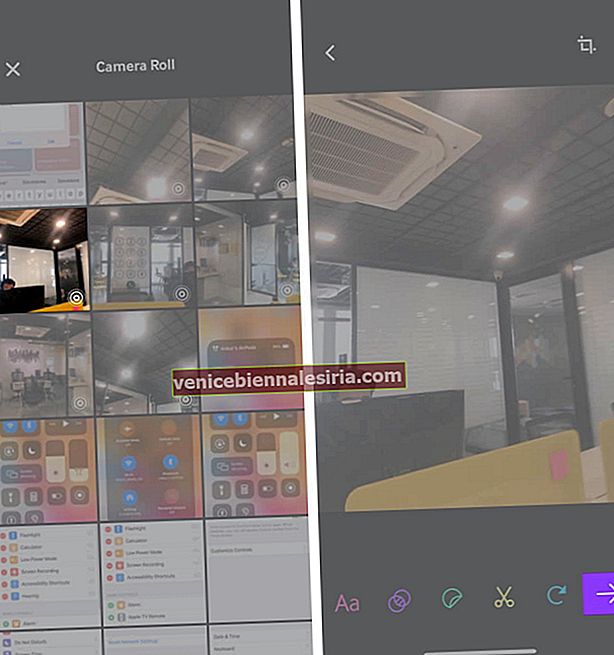
- Bir sonraki ekranda, yerel olarak Fotoğraflar uygulamasına kaydetmek için GIF Paylaş → GIF Kaydet üzerine dokunun .
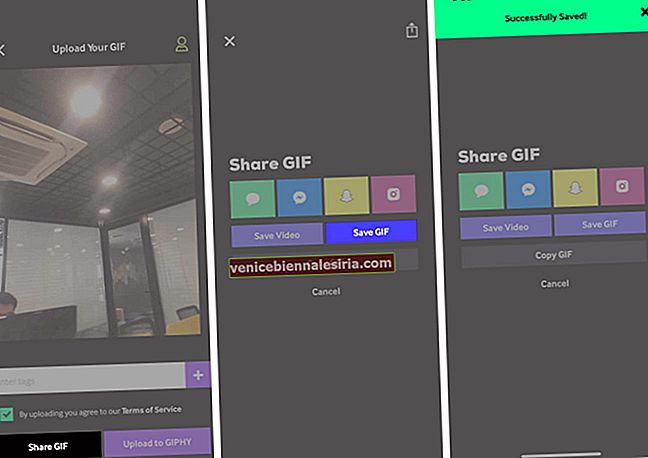
Bu senin için heyecanlı mıydı? Eminim öyleydi! Ardından, lütfen iPhone için en iyi GIF oluşturucu uygulamaları listemize bir göz atın. Birkaçını deneyin ve hangisinin sizin için en iyi olduğunu görün.
Oturumu kapatma…
Bunlar, bir Canlı Fotoğrafı GIF'e dönüştürmenin en basit yollarından bazılarıdır. Sizi en çok hangi yöntem heyecanlandırıyor? Benim için Fotoğraflar uygulaması ve Kısayollar yöntemi en hızlı gibi görünüyor. Ancak GIF'leri düzenlemek ve ona fazladan bazı öğeler eklemek istiyorsanız, GIPHY mükemmel bir seçimdir.
Okumak isteyebilirsiniz:
- GIF Oluşturmak için En İyi Mac Uygulamaları
- İPhone, Android'de Twitter'dan GIF indirin
- İPhone'daki WhatsApp'ta GIF Arama ve Gönderme
- Mac'teki Mesajlarda Canlı Fotoğraflar Nasıl Görüntülenir